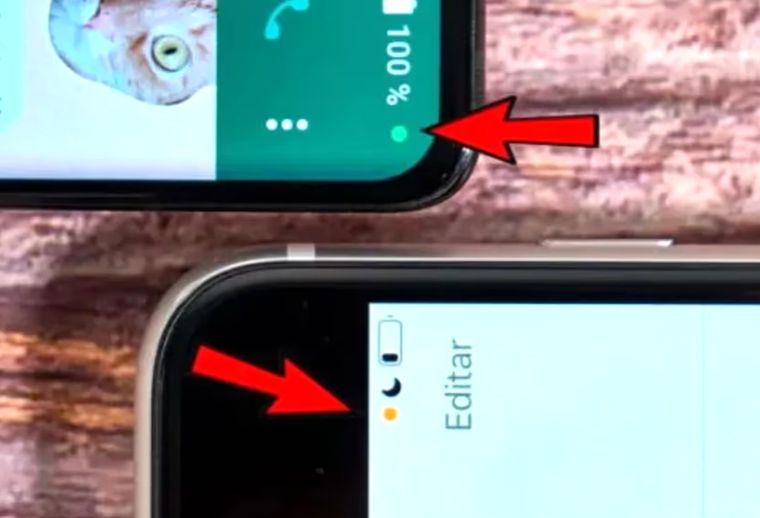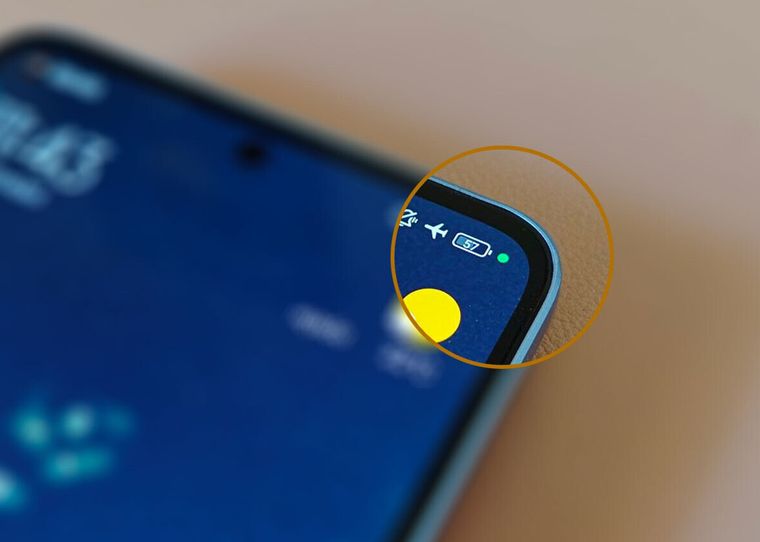Qué significa el punto verde o naranja en tu iPhone o Android
¿Ese punto arriba de la pantalla es estético… o una señal de que una app accede a tu cámara o micrófono ahora mismo?
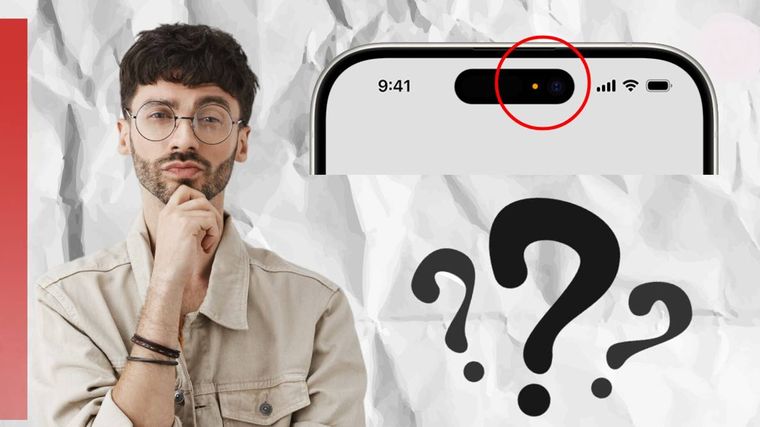
Punto verde/naranja en la barra superior: alerta de privacidad. Indican que una app usa la cámara (verde) o el micrófono (naranja) en tiempo real.
QuillBotSi en la parte superior de tu iPhone o de tu Android aparece un punto verde o naranja, no es un error: es una alerta de privacidad. El sistema te avisa que una aplicación accede a la cámara o al micrófono. En esta nota te contamos qué indica cada color, dónde verlo en iPhone (incluida la Isla Dinámica) y cómo quitar permisos para recuperar el control.
Qué indica cada punto y por qué importa
En iPhone, el punto naranja señala que una app usa el micrófono. El punto verde indica que se activó la cámara. En Android —y en especial en Samsung — verás un punto verde cuando alguna aplicación accede en tiempo real a la cámara o al micrófono. Estos avisos existen para transparentar el uso de componentes sensibles y ayudarte a detectar comportamientos inesperados.
Te Podría Interesar
Dónde aparecen en iPhone y cómo identificarlos
Según el modelo, los indicadores se muestran en la barra de estado o en la Isla Dinámica. Si el punto se enciende, desplegá el 'Centro de Control' o mirá la Isla Dinámica: allí verás qué aplicación activó la cámara o el micrófono. Si no reconocés la app o no la estabas usando, conviene revisar permisos.
Cómo funciona en Samsung y por qué no se puede desactivar
En los teléfonos Android, el punto verde aparece en la zona superior del panel de notificaciones cada vez que una app usa cámara o micrófono. Si lo tocás, el sistema muestra qué app lo hace en ese momento. Esta opción no se puede desactivar: la marca la mantiene como medida de seguridad y transparencia, útil para detectar accesos no deseados.
Paso a paso: cómo quitar permisos a una aplicación
En iPhone:
- Abrí Configuración → Privacidad.
- Entrá en Micrófono o Cámara.
- Desactivá el interruptor de la app a la que querés revocar acceso
En Android:
- Abrí Ajustes → Aplicaciones (o Aplicaciones y notificaciones).
- Tocá Permisos o Permisos de aplicaciones.
- Elegí Cámara o Micrófono y desactivá las apps que no lo necesitan.
Cuándo conviene ajustar permisos
Si el indicador aparece sin una razón clara, revisá accesos. Algunas funciones del sistema o de asistentes de voz pueden requerir activaciones breves, pero un uso persistente sin explicación amerita limitar permisos o desinstalar la app. Aprovechá para auditar tu celular: muchas aplicaciones piden cámara, micrófono, ubicación o contactos sin que sea imprescindible.
Beneficios de limitar accesos
- Privacidad: menos recolección de datos sensibles.
- Seguridad: menor riesgo de filtraciones o fraudes.
- Rendimiento: menos procesos en segundo plano, mejor batería y mejor uso de memoria.
El punto naranja (micrófono) y el punto verde (cámara) son aliados. Te muestran qué pasa con tus datos en tiempo real y te recuerdan que el control es tuyo. Identificá el indicador, descubrí qué app lo activa y ajusta permisos. Con unos toques, ganás tranquilidad, seguridad y autonomía sobre tu teléfono.